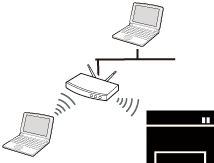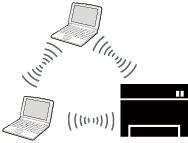|
|
|
|
Aloittaminen
Verkkotyypin merkitys
Tavallisesti tietokoneen ja laitteen välillä voi olla samanaikaisesti vain yksi yhteys.
Langattoman verkon nimi ja verkkosalasana
Langattomat verkot vaativat lankaverkkoja paremman suojauksen, joten verkolle luodaan tukiaseman ensimmäisen määrittämisen yhteydessä verkkonimi (SSID), käytettävän suojauksen tyyppi ja verkkosalasana. Kysy verkkosi ylläpitäjältä näitä tietoja ennen laitteen asentamisen jatkamista.
Langattomien asetusmenetelmien esittely
Voit asettaa langattomia asetuksia joko laitteesta tai tietokoneesta. Valitse asetusmenetelmä alla olevasta taulukosta.
|
|
|
|
Langaton verkko ei ehkä ole käytettävissä mallista tai maasta riippuen. |
|
Asetusmenettely |
Yhdistämismenetelmä |
Kuvaus ja käyttöopas |
|---|---|---|
|
Tukiaseman kanssa 
|
Tietokoneesta 
|
Windows-käyttäjänä, katso Tukiasema USB-kaapelin välityksellä. |
|
Windows-käyttäjänä, katso Tukiasema ilman USB-kaapelia (suositellaan). |
||
|
||
|
Katso Verkkokaapelin käyttäminen. |
||
|
Laitteen ohjauspaneelista 
|
||
|
Katso Valikko-painikkeen käyttö. |
||
|
Ilman tukiasemaa 
|
Tietokoneesta 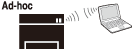
|
Windows-käyttäjänä, katso Ad hoc USB-kaapelin välityksellä. |
|
Mac-käyttäjä, katso Ad hoc USB-kaapelin välityksellä. |
||
|
Wi-Fi Direct -asetus 
|
|
|
|
|
WPS-painikkeen käyttö
Jos laitteesi ja tukiasema (tai langaton reititin) tukevat WPS:ää (Wi-Fi Protected Setup™), voit määrittää langattoman verkon asetukset helposti painamalla ohjauspaneelin  (WPS) -painiketta ilman tietokonetta.
(WPS) -painiketta ilman tietokonetta.
|
|
|
|
Valmisteltavat kohteet
-
Tarkista, tukeeko tukiasema (tai langaton reititin) WPS:ää (Wi-Fi Protected Setup™).
-
Tarkista, tukeeko laitteesi WPS:ää (Wi-Fi Protected Setup™).
-
Verkkoon liitetty tietokone (vain PIN-tila)
Tyypin valinta
Laitteen voi yhdistää langattomaan verkkoon kahdella menetelmällä käyttäen ohjauspaneelin  (WPS) -painiketta.
(WPS) -painiketta.
Push Button Configuration (PBC)
-menetelmän avulla voit yhdistää laitteesi langattomaan verkkoon painamalla sekä laitteen ohjauspaneelin  (WPS) -painiketta että WPS:ää (Wi-Fi Protected Setup™) tukevan tukiaseman (tai langattoman reitittimen) WPS (PBC) -painiketta tässä järjestyksessä.
(WPS) -painiketta että WPS:ää (Wi-Fi Protected Setup™) tukevan tukiaseman (tai langattoman reitittimen) WPS (PBC) -painiketta tässä järjestyksessä.
Personal Identification Number (PIN) -menetelmän avulla voit yhdistää laitteesi langattomaan verkkoon antamalla annetut PIN-tiedot WPS:ää (Wi-Fi Protected Setup™) tukevassa tukiasemassa (tai langattomassa reitittimessä).
Laitteesi tehtaan oletusasetus on PBC-tila, jota suositellaan tavalliselle langattomalle verkkoympäristölle.
|
|
|
|
Voit vaihtaa WPS-tilaa ohjauspaneelista |
Laitteet, joissa on näyttöruutu
-
Valitse ohjauspaneelista
 () > > > > .
() > > > > .Tai paina ohjauspaneelin
 (WPS) -painiketta ja pidä sitä painettuna yli 2 sekunnin ajan.
(WPS) -painiketta ja pidä sitä painettuna yli 2 sekunnin ajan.Laite odottaa painamisen jälkeen enintään kaksi minuuttia, kunnes painat tukiaseman (tai langattoman reitittimen) WPS (PBC) -painiketta.
-
Paina tukiaseman (tai langattoman reitittimen) WPS (PBC) -painiketta.
Sanomat näkyvät näyttöruudussa seuraavassa järjestyksessä:
-
: Laite muodostaa yhteyttä tukiasemaan (tai langattomaan reitittimeen).
-
: Kun laite on muodostanut yhteyden langattomaan verkkoon, langattoman verkon merkkivalo jää palamaan.
-
: Kun langattoman verkon yhteyden muodostamisprosessi on tehty loppuun, tukiaseman SSID-tiedot näkyvät näytössä.
-
-
Laita toimitettu ohjelmisto-CD sisään CD-ROM-asemallesi, ja noudata ikkunassa olevia ohjeita langattoman verkon asettamiseksi.
-
Valitse ohajuspaneelista
 () > > > > .
() > > > > .Tai paina ohjauspaneelin
 (WPS) -painiketta ja pidä sitä painettuna yli 2 sekunnin ajan.
(WPS) -painiketta ja pidä sitä painettuna yli 2 sekunnin ajan. -
Kahdeksannumeroinen PIN-numero tulee näyttöön.
Sinun on kirjoitettava kahdeksannumeroinen PIN-numero kahden minuutin kuluessa tietokoneeseen, joka on yhdistetty tukiasemaan (tai langattomaan reitittimeen).
Sanomat näkyvät näyttöruudussa seuraavassa järjestyksessä:
-
: Laite muodostaa yhteyttä langattomaan verkkoon.
-
: Kun laite on muodostanut yhteyden langattomaan verkkoon, langattoman verkon merkkivalo jää palamaan.
-
: Kun langattoman verkon yhteyden muodostamisprosessi on tehty loppuun, tukiaseman SSID-tiedot näkyvät LCD-näytössä.
-
-
Laita toimitettu ohjelmisto-CD sisään CD-ROM-asemallesi, ja noudata ikkunassa olevia ohjeita langattoman verkon asettamiseksi.
Yhteyden muodostaminen uudelleen verkkoon
Kun langaton toiminto ei ole käytössä, laite yrittää automaattisesti muodostaa uuden yhteyden tukiasemaan (tai langattomaan reitittimeen) aikaisemmin käytetyn langattoman yhteyden asetuksilla ja osoitteella.
|
|
|
|
Seuraavissa tapauksissa laite muodostaa automaattisesti uuden yhteyden langattomaan verkkoon:
|
Yhdistämisen peruuttaminen
Jos haluat peruuttaa langattomaan verkkoon yhdistämisen, kun laite on muodostamassa yhteyttä langattomaan verkkoon, paina ohjauspaneelissa olevaa  () -painiketta ja vapauta se. Sinun on odotettava 2 minuuttia, ennen kuin langattomaan verkkoon muodostetaan yhteys uudelleen.
() -painiketta ja vapauta se. Sinun on odotettava 2 minuuttia, ennen kuin langattomaan verkkoon muodostetaan yhteys uudelleen.
Yhteyden katkaisu verkkoon
Voit katkaista langattoman verkkoyhteyden painamalla ohjauspaneelissa olevaa  (WPS) -painiketta yli kahden sekunnin ajan.
(WPS) -painiketta yli kahden sekunnin ajan.
-
Kun Wi-Fi-verkko on odotustilassa: Laite katkaisee välittömästi langattoman verkkoyhteyden ja WPS:n LED-merkkivalo sammuu.
-
Kun Wi-Fi-verkko on käytössä: WPS:n merkkivalo vilkkuu nopeasti, kun laite odottaa käynnissä olevan työn suorittamista loppuun. Sen jälkeen langaton verkkoyhteys irrotetaan automaattisesti ja WPS LED-merkkivalo sammuu.
Valikko-painikkeen käyttö
|
|
|
|
Kaikki valikot eivät ehkä näy näytössä vaihtoehdoista tai malleista riippuen. Jos on näin, tämä ei päde laitteeseesi (katso Eri mallien ominaisuudet). |
Ennen kuin aloitat, sinun on tiedettävä langattoman verkkosi nimi (SSID) ja verkkoavain, jos verkko on salattu. Nämä tiedot määritettiin, kun tukiasema (tai langaton reititin) asennettiin. Jos et tiedä langattoman ympäristösi tietoja, kysy niitä henkilöltä, joka määritti verkon asetukset.
|
|
|
|
Verkkoyhteyden muodostamisen jälkeen sinun on asennettava laiteohjain sovelluksesta tulostamista varten (katso Ohjaimen asennus verkosta). |
-
Valitse ohjauspaneelista
 () > > > .
() > > > . -
Paina valitaksesi haluamasi asetusmenetelmän.
-
Ohjattu toiminto (suositellaan): Tässä tilassa asetus on automaattinen. Laite näyttää luettelon kaikista käytettävissä olevista valittavista verkoista. Verkon valinnan jälkeen tulostimeen tulee kehotus antaa ao. turvakoodi.
-
: Tässä tilassa käyttäjät voivat antaa tai muokata manuaalisesti heidän omaa SSID:tä, tai valita turvavalinta yksityiskohtaisesti.
-
Asetus Windowsilla
|
|
|
|
Pikavalinta -ohjelmaan ilman CD-levyä: Jos olet asentanut tulostimen ohjaimen kerran, pääset -ohjelmaan ilman CD-levyä (katso Hallintatyökaluihin pääseminen). |
Valmisteltavat kohteet
-
Tukiasema
-
Verkkoon yhdistetty tietokone
-
laitteen mukana toimitettu ohjelmisto-CD-levy
-
Laite asennettu langattoman verkkoliitännän kanssa
-
USB-kaapeli
Infrastruktuuriverkon luominen
-
Tarkista onko USB-kaapeli liitetty koneeseen.
-
Kytke virta tietokoneeseen, tukiasemaan ja laitteeseen.
-
Aseta laitteen mukana toimitettu ohjelmisto-CD-levy CD-asemaan.

Jos asennusikkuna ei ilmesty, napsauta > > > .
X:\ korvaten “X”:n CD-ROM -asemaasi vastaavalla kirjaimella ja napsauta .
-
Jos käyttöjärjestelmä on Windows 8,
Jos asennusikkuna ei tule näyttöön paikasta , valitse > ja hae toiminto . Kirjoita paikkaan X:\Setup.exe vaihtaen kirjaimen “X” kirjaimeen, joka edustaa CD-ROM-asemaasi ja napsauta .
Jos "." -ponnahdusikkuna ilmestyy, napsauta ikkunaa ja valitse .
-
-
Tarkasta ja hyväksy asennussopimukset asennusikkunassa. Valitse sitten .
-
Valitse -näyttöruudussa. Valitse sitten .
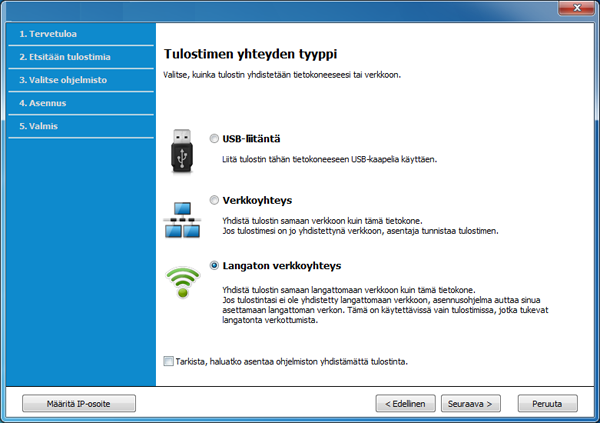
-
Valitse -näytöstä Napsauta sen jälkeen .
Jos tulostin on jo yhteydessä verkkoon, valitse .
-
Valitse -näytöstä. Valitse sitten .
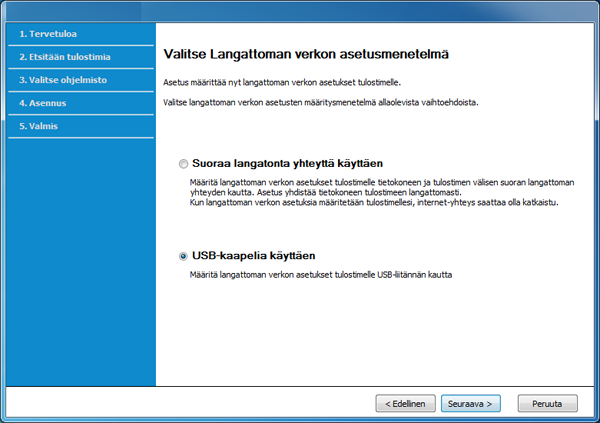
-
Kun haku on suoritettu, langattoman verkon laitteet näkyvät ikkunassa. Valitse haluamasi tukiaseman nimi (SSID), ja napsauta .
![[Huomaa]](../../common/icon_note.png)
Jos et pysty selvittämään sen verkon nimeä, jonka haluat valita, tai haluat määrittää langattoman yhteyden asetukset manuaalisesti, valitse .
-
: Kirjoita haluamasi tukiaseman SSID-nimi (isot ja pienet kirjaimet tulkitaan siinä eri merkeiksi).
-
: Valitse
-
: Valitse todennustyyppi.
Todennus ei ole käytössä, eikä salausta välttämättä käytetä sen mukaan, tarvitaanko tietojen suojausta.
Todennus on käytössä. Laite, jolla on kelvollinen WEP-avain, voi käyttää verkkoa.
tai : Kun tämä asetus on valittuna, tulostuspalvelin todennetaan esijaetulla WPA-avaimella. Tässä käytetään jaettua salaista avainta (Pre-Shared Key -tunnuslause), joka määritetään tukiasemassa ja kaikissa sen asiakkaissa manuaalisesti.
-
: Valitse salaus (ei mitään, WEP64, WEP128, TKIP, AES tai TKIP AES).
-
: Anna salauksen verkkosalasanan arvo.
-
: Vahvista salauksen verkkosalasanan arvo.
-
: Jos käytät WEP-salausta, valitse asianmukainen .
![[Huomaa]](../../common/icon_note.png)
Langattoman verkon suojaus -ikkuna tulee näyttöön, kun tukiasemalle on määritetty suojausasetus.
Anna tukiaseman (tai reitittimen) verkon salasana.
-
-
Jos tulostimesi tukee Wi-Fi Direct -toimintoa ja tämä toiminto on poistettu käytöstä, sen vastaava näyttö ilmestyy.
Napsauta ja .
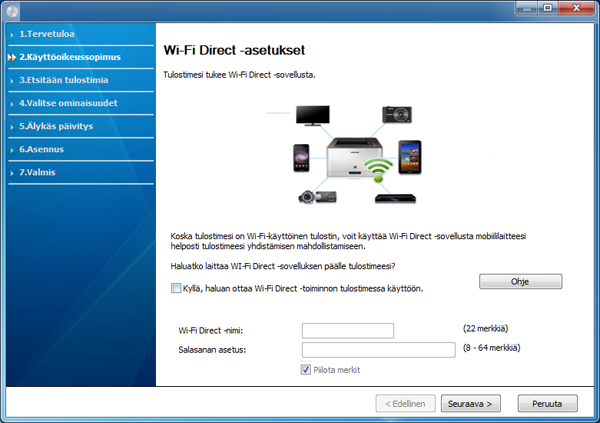
![[Huomaa]](../../common/icon_note.png)
-
Wi-Fi Direct -valinta ilmestyy näyttöruudulle vain, jos tulostimesi tukee tätä ominaisuutta.
-
Samsung Easy Printer Manager:in avulla voit käynnistää Wi-fi Direct -muodostamisen (katso Wi-Fi Directin asettaminen).
-
: Oletus Wi-Fi Direct -nimi on mallin nimi ja maksimipituus on 22 merkkiä.
-
on numeerinen jono, ja koko on 8 ~ 64 merkkiä
-
-
Kun langattoman verkon asetukset on määritetty, irrota tietokoneen ja laitteen välillä oleva USB-kaapeli. Napsauta -painiketta.
-
Noudata asennusikkunan ohjeita.
Valmisteltavat kohteet
-
WiFi-käyttöinen PC, jossa on käytössä Windows 7 -käyttöjärjestelmä tai uudempi sekä tukiasema (reititin)
-
Laitteen mukana toimitettu ohjelmisto-CD
-
Laite asennettu langattoman verkkoliitännän kanssa
|
|
|
|
Asettaessasi langattoman verkon laite käyttää PC'n langatonta LAN -verkkoa. Et ehkä pysty yhdistämään internetiin. |
Infrastruktuuriverkon luominen
-
Kytke virta tietokoneeseen, tukiasemaan ja laitteeseen.
-
Aseta laitteen mukana toimitettu ohjelmisto-CD-levy CD-asemaan.

Jos asennusikkuna ei ilmesty, napsauta > > > .
X:\ korvaten “X”:n CD-ROM -asemaasi vastaavalla kirjaimella ja napsauta .
-
Jos käyttöjärjestelmä on Windows 8,
Jos asennusikkuna ei tule näyttöön paikasta , valitse > ja hae toiminto . Kirjoita paikkaan X:\Setup.exe vaihtaen kirjaimen “X” kirjaimeen, joka edustaa CD-ROM-asemaasi ja napsauta .
Jos "." -ponnahdusikkuna ilmestyy, napsauta ikkunaa ja valitse .
-
-
Tarkasta ja hyväksy asennussopimukset asennusikkunassa. Napsauta sen jälkeen .
-
Valitse -näyttöruudussa. Valitse sitten .
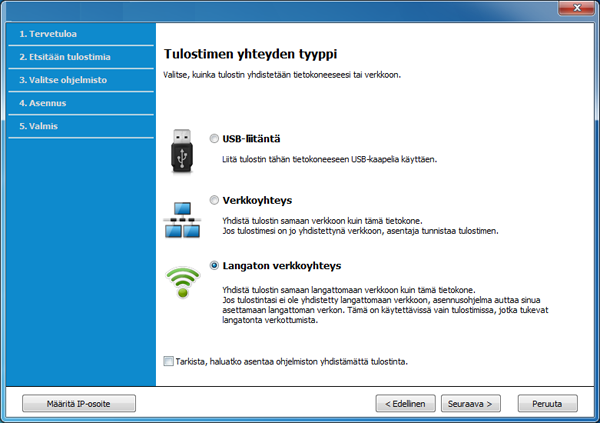
-
Valitse -näytöstä . Valitse sitten .
Jos tulostin on jo yhteydessä verkkoon, valitse .
-
Valitse -näytöstä. Valitse sitten .
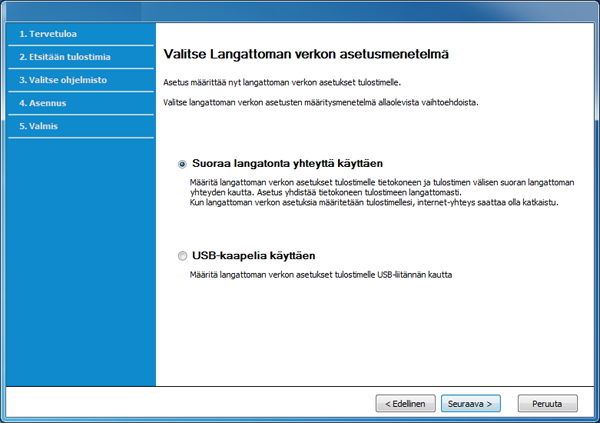
![[Huomaa]](../../common/icon_note.png)
Vaikka jos tietokoneesi käyttää Windows 7 tai uudempaa käyttöjärjestelmää, et voi käyttää tätä ominaisuutta, jos sinun PC ei tue langatonta verkkoa. Aseta langaton verkko käyttämällä USB-kaapelia (katso Tukiasema USB-kaapelin välityksellä).
Jos alla oleva ruutu ilmestyy, paina
 (WPS)-painiketta ohjauspaneelista 2 minuutin sisällä.
(WPS)-painiketta ohjauspaneelista 2 minuutin sisällä.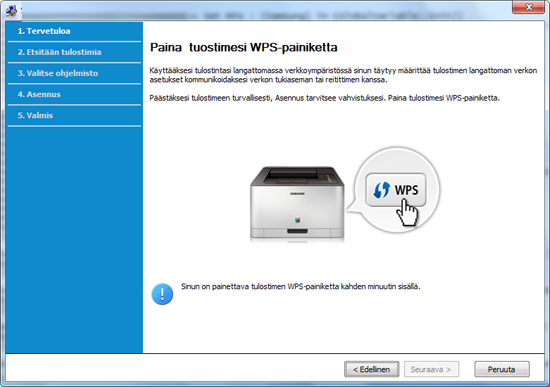
-
Kun langattoman verkon asetus on suoritettu loppuun, napsauta .
-
Noudata asennusikkunan ohjeita.
Ad hoc USB-kaapelin välityksellä
Jos sinulla ei ole tukiasemaa, voit silti yhdistää laitteen langattomasti tietokoneeseen määrittämällä langattoman ad-hoc-verkon tekemällä seuraavat yksinkertaiset toimet.
Valmisteltavat kohteet
-
Verkkoon yhdistetty tietokone
-
laitteen mukana toimitettu ohjelmisto-CD-levy
-
Laite asennettu langattoman verkkoliitännän kanssa
-
USB-kaapeli
Ad-Hoc-verkon luominen Windowsissa
-
Kytke virta tietokoneeseen ja langattoman verkon laitteeseen.
-
Aseta laitteen mukana toimitettu ohjelmisto-CD-levy CD-asemaan.

Jos asennusikkuna ei ilmesty, napsauta > > > .
X:\ korvaten “X”:n CD-ROM -asemaasi vastaavalla kirjaimella ja napsauta .
-
Jos käyttöjärjestelmä on Windows 8,
Jos asennusikkuna ei tule näyttöön paikasta , valitse > ja hae toiminto . Kirjoita paikkaan X:\Setup.exe vaihtaen kirjaimen “X” kirjaimeen, joka edustaa CD-ROM-asemaasi ja napsauta .
Jos "." -ponnahdusikkuna ilmestyy, napsauta ikkunaa ja valitse .
-
-
Tarkasta ja hyväksy asennussopimukset asennusikkunassa. Valitse sitten .
-
Valitse -näyttöruudussa. Valitse sitten .
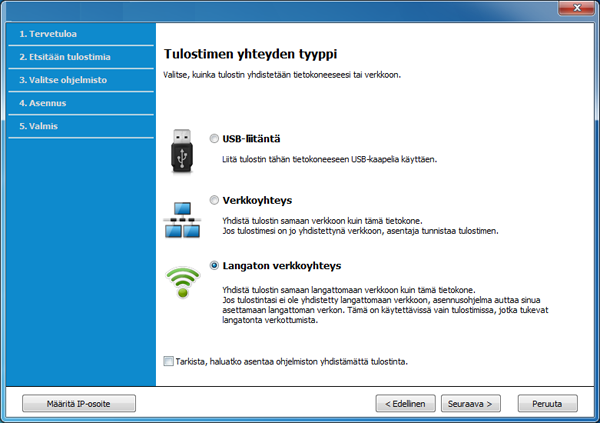
-
Valitse -näytöstä Napsauta sen jälkeen .
Jos tulostin on jo yhteydessä verkkoon, valitse .
-
Valitse -näytöstä. Valitse sitten .
-
Kun langattomat verkot on etsitty, näyttöön tulee luettelo laitteen löytämistä langattomista verkoista. Napsauta .
![[Huomaa]](../../common/icon_note.png)
-
: Kirjoita haluamasi SSID-nimi (isot ja pienet kirjaimet tulkitaan siinä eri merkeiksi).
-
: Valitse ad-hoc.
-
: Valitse kanava. ( tai 2 412 – 2 467 MHz).
-
: Valitse todennustyyppi.
Todennus ei ole käytössä, eikä salausta välttämättä käytetä sen mukaan, tarvitaanko tietojen suojausta.
Todennus on käytössä. Laite, jolla on kelvollinen WEP-avain, voi käyttää verkkoa.
-
: Valitse salaus (ei mitään, WEP64 tai WEP128).
-
: Anna salauksen verkkosalasanan arvo.
-
: Vahvista salauksen verkkosalasanan arvo.
-
: Jos käytät WEP-salausta, valitse asianmukainen .
Langattoman verkon suojaus -ikkuna tulee näyttöön, kun ad-hoc-verkolle on määritetty suojausasetus.
Valitse todennukseksi tai ja napsauta .
-
WEP (Wired Equivalent Privacy) on suojausprotokolla, joka estää luvattoman pääsyn langattomaan verkkoon. WEP salaa jokaisen langattomassa verkossa siirtyvän paketin tieto-osan käyttäen 64- tai 128-bittistä WEP-salausavainta.
-
-
Langattoman verkon asetuksen sisältävä ikkuna tulee näyttöön. Tarkista asetukset ja napsauta .
![[Huomaa]](../../common/icon_note.png)
Ennen laitteen IP-osoitteen antamista sinun on tiedettävä tietokoneen verkon määritystiedot. Jos tietokoneen verkkoasetus on DHCP, myös langattoman verkon asetuksen tulee olla DHCP. Vastaavasti jos tietokoneen verkkoasetus on Staattinen, myös langattoman verkon asetuksen tulee olla Staattinen.
Jos tietokoneen asetus on DHCP ja haluat käyttää langattoman verkon asetusta Staattinen, sinun on ensin otettava yhteyttä verkonvalvojaan ja hankittava kiinteä eli staattinen IP-osoite.
-
DHCP-määritystapa
Jos IP-osoitteen määritystapa on DHCP, tarkista, näkyykö -ikkunassa DHCP. Jos ikkunassa kuitenkin näkyy Staattinen, valitse ja valitse määritystavaksi .
-
Staattinen määritystapa
Jos IP-osoitteen määritystapa on Staatinen, tarkista, näkyykö -ikkunassa Staattinen (Static). Jos ikkunassa kuitenkin näkyy DHCP, valitse ja anna laitteen IP-osoite ja muut verkon kokoonpanon arvot.
Esimerkki:
Jos tietokoneen verkkoasetukset ovat nämä:
-
IP-osoite: 169.254.133.42
-
Aliverkon peite: 255.255.0.0
Laitteen verkkotiedoiksi tulee määrittää seuraavat:
-
IP-osoite: 169.254.133.43
-
Aliverkon peite: 255.255.0.0 (käytä tietokoneen aliverkon peitettä.)
-
Yhdyskäytävä: 169.254.133.1
-
-
-
Näyttöön tulee -ikkuna. Napsauta -painiketta.
-
Kun langattoman verkon asetukset on määritetty, irrota USB-kaapeli tietokoneesta ja tulostimesta. Napsauta -painiketta.
-
Noudata asennusikkunan ohjeita.
Asetus Mac'ia käyttäen
Tukiasema USB-kaapelin välityksellä
Valmisteltavat kohteet
-
Tukiasema
-
Verkkoon yhdistetty tulostin
-
laitteen mukana toimitettu ohjelmisto-CD-levy
-
Laite asennettu langattoman verkkoliitännän kanssa
-
USB-kaapeli
-
Varmista, että laite on liitetty tietokoneeseen, ja että virta on kytketty.
-
Aseta laitteen mukana toimitettu ohjelmisto-CD-levy CD-asemaan.

-
Kaksoisnapsauta CD-ROM-kuvaketta, joka ilmestyy Mac-työpöydällesi.
-
Mac OS X 10.8 -käyttöjärjestelmässä kaksoisnapsauta CD-ROM:ia, joka ilmestyy kohtaan .
-
-
Kaksoisnapsauta -kansion > -kuvaketta.
-
Npsauta .
-
Lue käyttöoikeussopimus ja valitse .
-
Hyväksy käyttöoikeussopimus valitsemalla .
-
Valitse . Kaikki laitteen toiminnoille välttämättömät osat asennetaan.
Jos napsautat , voit valita, mitkä osat haluat asentaa.
-
Anna salasana ja valitse .
-
Valitse kohdassa ja napsauta .
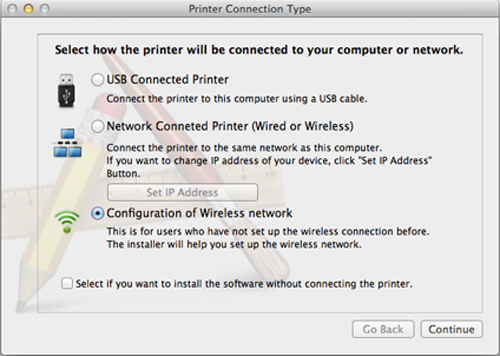
-
Jos -näyttöruutu ilmestyy, valitse ja napsauta .
Jos näyttöruutu ei ilmesty, siirry kohtaan 15.
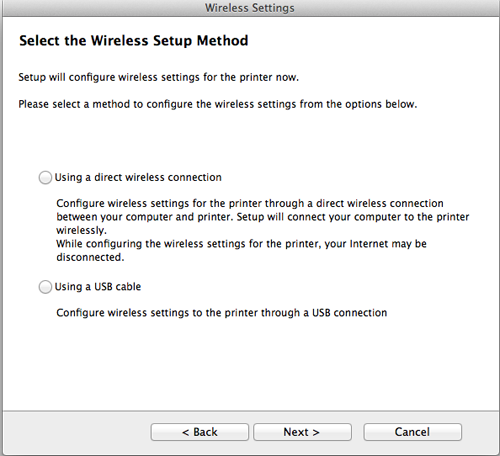
-
Kun haku on suoritettu, langattoman verkon laitteet näkyvät ikkunassa. Valitse haluamasi tukiaseman nimi (SSID), ja napsauta .
![[Huomaa]](../../common/icon_note.png)
Jos haluat määrittää langattoman verkon asetukset manuaalisesti, valitse .
-
: Kirjoita haluamasi tukiaseman SSID-nimi (isot ja pienet kirjaimet tulkitaan siinä eri merkeiksi).
-
: Valitse .
-
: Valitse todennustyyppi.
: Todennus ei ole käytössä, eikä salausta välttämättä käytetä sen mukaan, tarvitaanko tietojen suojausta.
: Todennus on käytössä. Laite, jolla on kelvollinen WEP-avain, voi käyttää verkkoa.
tai : Kun tämä asetus on valittuna, tulostuspalvelin todennetaan esijaetulla WPA-avaimella. Tässä käytetään jaettua salaista avainta (Pre-Shared Key -tunnuslause), joka määritetään tukiasemassa ja kaikissa sen asiakkaissa manuaalisesti.
-
: Valitse salaus. (Ei mitään, WEP64, WEP128, TKIP, AES tai TKIP AES)
-
: Anna salauksen verkkosalasanan arvo.
-
: Vahvista salauksen verkkosalasanan arvo.
-
: Jos käytät WEP-salausta, valitse asianmukainen .
Langattoman verkon suojaus-ikkuna tulee näyttöön, kun tukiasemalle on määritetty suojausasetus.
Anna tukiaseman (tai reitittimen) verkon salasana.
-
-
Langattoman verkon asetuksen sisältävä ikkuna tulee näyttöön. Tarkista asetukset ja napsauta .
![[Huomaa]](../../common/icon_note.png)
-
Wi-Fi Direct -valinta ilmestyy näyttöruudulle vain, jos tulostimesi tukee tätä ominaisuutta.
-
Samsung Easy Printer Manager:in avulla voit käynnistää Wi-fi Direct -muodostamisen (katso Wi-Fi Directin asettaminen).
-
: Oletus Wi-Fi Direct -nimi on mallin nimi ja maksimipituus on 22 merkkiä.
-
on numeerinen jono, ja koko on 8 ~ 64 merkkiä.
-
-
Näyttöön tulee -ikkuna. Napsauta -painiketta.
-
Kun langattoman verkon asetukset on määritetty, irrota USB-kaapeli tietokoneesta ja tulostimesta. Napsauta -painiketta.
Tukiasema ilman USB-kaapelia (suositellaan)
Valmisteltavat kohteet
-
WiFi-käyttöinen Mac, jossa Mac OS 10.7 tai uudempi ja tukiasema (reititin)
-
Laitteen mukana toimitettu ohjelmisto-CD
-
Laite asennettu langattoman verkkoliitännän kanssa
-
Varmista, että laite on liitetty tietokoneeseen, ja että virta on kytketty.
-
Aseta laitteen mukana toimitettu ohjelmisto-CD-levy CD-asemaan.

-
Kaksoisnapsauta CD-ROM-kuvaketta, joka ilmestyy Mac-työpöydällesi.
-
Mac OS X 10.8 -käyttöjärjestelmässä kaksoisnapsauta CD-ROM:ia, joka ilmestyy kohtaan .
-
-
Kaksoisnapsauta -kansion > -kuvaketta.
-
Napsauta .
-
Lue käyttöoikeussopimus ja napsauta .
-
Hyväksy käyttöoikeussopimus napsauttamalla .
-
Valitse . Kaikki laitteen toiminnoille välttämättömät osat asennetaan.
Jos napsautat , voit valita, mitkä osat haluat asentaa.
-
Anna salasana ja valitse .
-
Valitse kohdassa ja napsauta .
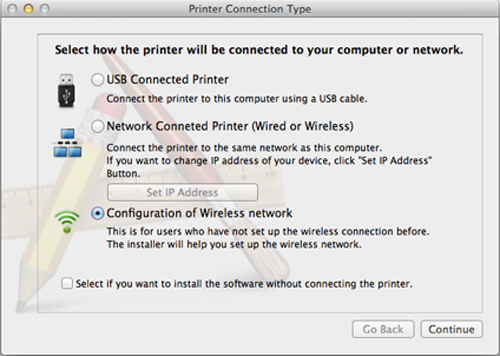
-
Jos -näyttöruutu ilmestyy, valitse ja napsauta .
Jos näyttöruutu ei ilmesty, siirry kohtaan 13.
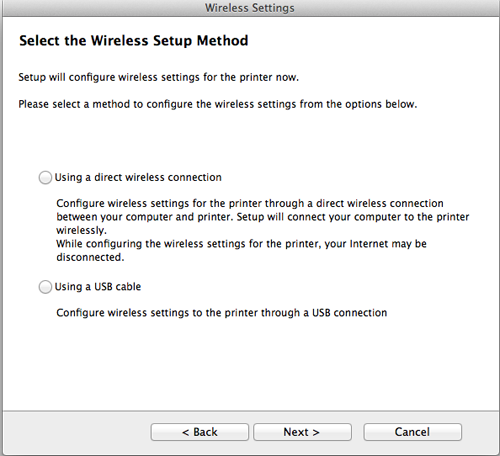
![[Huomaa]](../../common/icon_note.png)
Jos alla oleva ruutu ilmestyy, paina
 (WPS)-painiketta ohjauspaneelista 2 minuutin sisällä.
(WPS)-painiketta ohjauspaneelista 2 minuutin sisällä.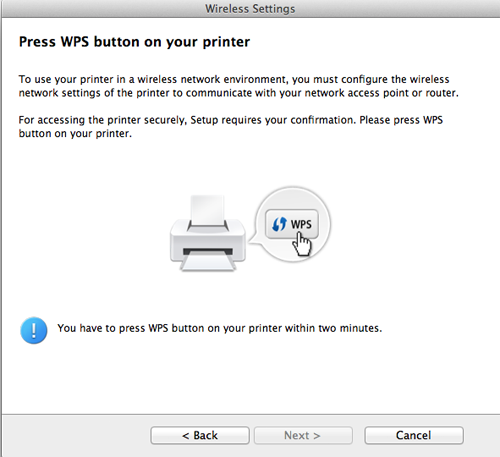
-
Kun langattoman verkon asetus on suoritettu loppuun, napsauta .
-
Kun asennus on valmis, napsauta .
Ad hoc USB-kaapelin välityksellä
Jos tukiasemaa ei käytetä, voit silti luoda laitteen ja tietokoneen välille langattoman yhteyden määrittämällä langattoman ad-hoc-verkon näiden yksinkertaisten ohjeiden mukaisesti.
Valmisteltavat kohteet
-
Verkkoon yhdistetty tietokone
-
laitteen mukana toimitettu ohjelmisto-CD-levy
-
Laite asennettu langattoman verkkoliitännän kanssa
-
USB-kaapeli
Ad hoc -verkon luominen Mac'issa
-
Varmista, että laite on liitetty tietokoneeseen, ja että virta on kytketty.
-
Aseta laitteen mukana toimitettu ohjelmisto-CD-levy CD-asemaan.

-
Kaksoisnapsauta CD-ROM-kuvaketta, joka ilmestyy Mac-työpöydällesi.
-
Mac OS X 10.8 -käyttöjärjestelmässä kaksoisnapsauta CD-ROM:ia, joka ilmestyy kohtaan .
-
-
Kaksoisnapsauta -kansion > -kuvaketta.
-
Napsauta .
-
Lue käyttöoikeussopimus ja valitse .
-
Hyväksy käyttöoikeussopimus valitsemalla .
-
Valitse . Kaikki laitteen toiminnoille välttämättömät osat asennetaan.
Jos napsautat , voit valita, mitkä osat haluat asentaa.
-
Anna salasana ja valitse .
-
Valitse kohdassa ja napsauta .
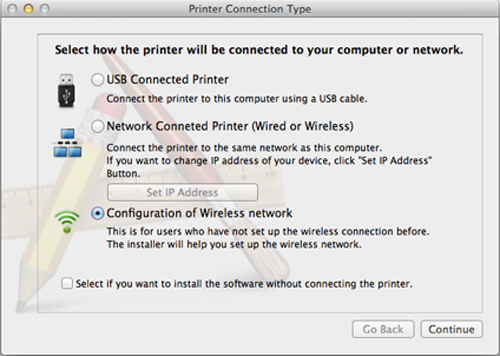
-
Kun langattomat verkot on etsitty, näyttöön tulee luettelo laitteen löytämistä langattomista verkoista. Napsauta .
![[Huomaa]](../../common/icon_note.png)
-
: Kirjoita haluamasi SSID-nimi (isot ja pienet kirjaimet tulkitaan siinä eri merkeiksi).
-
: Valitse ad-hoc.
-
: Valitse kanava ( tai 2 412 MHz - 2 467 MHz).
-
: Valitse todennustyyppi.
: Todennus ei ole käytössä, eikä salausta välttämättä käytetä sen mukaan, tarvitaanko tietojen suojausta.
: Todennus on käytössä. Laite, jolla on kelvollinen WEP-avain, voi käyttää verkkoa.
-
: Valitse salaus (ei mitään, WEP64 tai WEP128).
-
: Anna salauksen verkkosalasanan arvo.
-
: Vahvista salauksen verkkosalasanan arvo.
-
: Jos käytät WEP-salausta, valitse asianmukainen .
Langattoman verkon suojaus -ikkuna tulee näyttöön, kun ad-hoc-verkolle on määritetty suojausasetus.
Valitse todennukseksi tai ja napsauta .
-
WEP (Wired Equivalent Privacy) on suojausprotokolla, joka estää luvattoman pääsyn langattomaan verkkoon. WEP salaa jokaisen langattomassa verkossa siirtyvän paketin tieto-osan käyttäen 64- tai 128-bittistä WEP-salausavainta.
-
-
Langattoman verkon asetukset sisältävä ikkuna tulee näyttöön. Tarkista asetukset ja napsauta .
![[Huomaa]](../../common/icon_note.png)
Ennen laitteen IP-osoitteen antamista sinun on tiedettävä tietokoneen verkon määritystiedot. Jos tietokoneen verkkoasetus on DHCP, myös langattoman verkon asetuksen tulee olla DHCP. Vastaavasti jos tietokoneen verkkoasetus on Staattinen, myös langattoman verkon asetuksen tulee olla Staattinen.
Jos tietokoneen asetus on DHCP ja haluat käyttää langattoman verkon asetusta Staattinen, sinun on ensin otettava yhteyttä verkonvalvojaan ja hankittava kiinteä eli staattinen IP-osoite.
-
DHCP-määritystapa
Jos IP-osoitteen määritystapa on DHCP, tarkista, näkyykö -ikkunassa DHCP. Jos ikkunassa kuitenkin näkyy Staattinen, valitse ja valitse määritystavaksi .
-
Staattinen määritystapa
Jos IP-osoitteen määritystapa on Staatinen, tarkista, näkyykö -ikkunassa Staattinen (Static). Jos ikkunassa kuitenkin näkyy DHCP, valitse ja anna laitteen IP-osoite ja muut verkon kokoonpanon arvot.
Esimerkki:
Jos tietokoneen verkkoasetukset ovat nämä:
-
IP-osoite: 169.254.133.42
-
Aliverkon peite: 255.255.0.0
Laitteen verkkotiedoiksi tulee määrittää seuraavat:
-
IP-osoite: 169.254.133.43
-
Aliverkon peite: 255.255.0.0 (käytä tietokoneen aliverkon peitettä.)
-
Yhdyskäytävä: 169.254.133.1
-
-
-
Kun ikkuna kertoo sinulle, että verkkokaapelin liitäntä on vahvistettu ilmestyy, irrota verkkokaapeli ja napsauta .
Jos verkkokaapeli on liitetty, sillä voi olla ongelma löytää laitteen, kun langatonta verkkoa määritetään.
-
Langaton verkkoyhteys muodostetaan verkon kokoonpanon mukaisesti.
-
Langattoman verkon asetus on valmis. Kun asennus on valmis, napsauta .
![[Huomaa]](../../common/icon_note.png)
Verkkoyhteyden muodostamisen jälkeen sinun on asennettava laiteohjain sovelluksesta tulostamista varten (katso Asennus Mac'iin).
|
|
|
|
Laitteet, jotka eivät tue verkkoporttia, ei voi käyttää tätä ominaisuutta (katso Näkymä takaa). |
Laitteesi on yhteensopiva verkon kanssa. Jos haluat määrittää laitteesi toimimaan verkkosi kanssa, sinun on tehtävä joitakin määrityksiä.
|
|
|
|
Valmisteltavat kohteet
-
Tukiasema
-
Verkkoon yhdistetty tietokone
-
laitteen mukana toimitettu ohjelmisto-CD-levy
-
Laite asennettu langattoman verkkoliitännän kanssa
-
verkkokaapeli
Verkon kokoonpanoraportin tulostaminen
Voit tunnistaa laitteesi verkkoasetukset tulostamalla verkon määritysraportin.
Ohjelma on tarkoitettu laitteen IP-osoitteen määrittämiseen manuaalisesti. Yhteys laitteeseen muodostetaan laitteen MAC-osoitteen avulla. MAC-osoite on laitteen verkkokortin sarjanumero, joka näkyy verkon määritysraportista.
Katso IP-osoitteen määrittäminen.
Laitteen langattoman verkon määrittäminen
Ennen kuin aloitat, sinun täytyy tietää langattoman verkkosi nimi (SSID) ja verkkoavain, jos verkko on salattu. Nämä tiedot määritettiin, kun tukiasema (tai langaton reititin) asennettiin. Jos et tiedä langattoman ympäristösi tietoja, kysy niitä henkilöltä, joka määritti verkon asetukset.
Voit määrittää langattoman verkon parametrit -ohjelman avulla.
SyncThru™ Web Service -ohjelman käyttäminen
Ennen kuin aloitat langattoman verkon parametrien määrittämisen, tarkista langallisen yhteyden tila.
-
Tarkista, onko verkkokaapeli kytketty laitteeseen. Jos se ei ole, liitä laite tavallisen verkkokaapelin avulla.
-
Käynnistä selain, kuten Internet Explorer, Safari tai Firefox, ja kirjoita laitteen uusi IP-osoite selainikkunaan.
Esimerkki:

-
Valitse -vaihtoehto SyncThru™ Web Service -sivuston oikeasta yläkulmasta.
-
Kirjoita - ja -tiedot ja valitse sitten . Suosittelemme, että muutat oletussalasanan turvallisuussyistä.
-
:
-
:
-
-
Kun -ikkuna tulee näyttöön, valitse .
-
Valitse > .
![[Huomaa]](../../common/icon_note.png)
auttaa sinua määrittämään langattoman verkon määritykset. Voit myös määrittää langattoman verkon asetukset suoraan valitsemalla .
-
Valitse luettelossa näkyvä .
-
: SSID (Service Set Identifier) -nimi on langattoman verkon tunniste. Tiettyyn langattomaan verkkoon yhteyden muodostamista yrittävien tukiasemien ja langattomien laitteiden on käytettävä samaa SSID-tunnusta. SSID-tunnuksessa isot ja pienet kirjaimet tulkitaan eri merkeiksi.
-
: viittaa langattomien yhteyksien tyyppiin (katso Langattoman verkon nimi ja verkkosalasana).
-
: antaa langattomien laitteiden vaihtaa tietoja suoraan toistensa kanssa vertaistenvälisessä ympäristössä.
-
: antaa langattomien laitteiden vaihtaa tietoja keskenaan tukiaseman kautta.
-
![[Huomaa]](../../common/icon_note.png)
Jos verkon on , valitse tukiaseman SSID-tunnus. Jos on , valitse laitteen SSID-tunnus.
-
-
Napsauta -painiketta.
Jos näyttöön tulee langattoman ympäristön suojausasetuksen valintaikkuna, anna rekisteröity salasana (verkkosalasana) ja valitse .
-
Vahvistusikkuna tulee näyttöön. Tarkista langattoman verkon asetukset. Jos asetukset ovat oikein, valitse .
![[Varo]](../../common/icon_caution.png)
Irrota verkkokaapeli (tavallinen tai verkko). Laitteen tulisi nyt muodostaa verkkoyhteys langattomasti. Jos käytössä on Ad-hoc-tila, voit käyttää langatonta ja langallista lähiverkkoa samanaikaisesti.
-
Laita toimitettu ohjelmisto-CD sisään CD-ROM-asemallesi, ja noudata ikkunassa olevia ohjeita langattoman verkon asettamiseksi.
Wi-Fi-verkon ottaminen käyttöön ja poistaminen käytöstä
|
|
|
|
Jos laitteessasi on näyttölaite, voit myös kytkeä Wi-Fin päälle/pois päältä laitteen ohjauspaneelilta käyttämällä -valikkoa. |
-
Tarkista, onko verkkokaapeli kytketty laitteeseen. Jos se ei ole, liitä laite tavallisen verkkokaapelin avulla.
-
Käynnistä selain, kuten Internet Explorer, Safari tai Firefox, ja kirjoita laitteen uusi IP-osoite selainikkunaan.
Esimerkki:

-
Valitse -vaihtoehto SyncThru™ Web Service -sivuston oikeasta yläkulmasta.
-
Kirjoita ja , sen jälkeen napsauta . Suosittelemme, että muutat oletussalasanan turvallisuussyistä.
-
:
-
:
-
-
Kun -ikkuna tulee näyttöön, valitse .
-
Valitse > .
Voit myös ottaa Wi-Fi-verkon käyttöön tai poistaa sen käytöstä.
Wi-Fi Directin asetus mobiilitulostukseen
Wi-Fi Direct on helposti asetettava vertaisyhdistämismenetelmä sertifioidulle tulostimellesi ja mobiililaitteellesi, joka tarjoaa varman yhteyden ja paremman välityskyvyn kuin Ad Hoc -tila.
Wi-Fi Directin avulla voit yhdistää tulostimesi Wi-Fi Direct -verkkoon samalla, kun olet yhdistämässä tukiasemaan. Voit myös käyttää lankaverkkoa ja Wi-Fi Direct -verkkoa samanaikaisesti, jolloin usea käyttäjä voi hakea ja tulostaa asiakirjoja sekä Wi-Fi Direct -verkosta että myös lankaverkosta.
|
|
|
|
Wi-Fi Directin asettaminen
Voit ottaa Wi-Fi Direct -ominaisuuden käyttöön jollakin seuraavista menetelmistä.
USB-kaapelilla liitetyltä tietokoneelta käsin (suositellaan)
Sen jälkeen kun ohjaimen asennus on valmis, Samsung Easy Printer Manager voidaan käyttää muuttamaan Wi-Fi Direct -asetuksia.
|
|
|
|
Samsung Easy Printer Manager on käytettävissä vain Windows- ja Mac -käyttöjärjestelmien käyttäjille. |
-
Valitse -valikosta, valitse tai > > Samsung Easy Printer Manager > > .
-
: Valitse käyttöön ottamiseksi.
-
: Anna tulostimen nimi tulostimesi hakemiseen langattomassa verkossa. Laitteen nimi on oletuksena mallin nimi.
-
: Anna tulostimen IP-osoite. Tätä IP-osoitetta käytetään vain paikallista verkkoa varten, eikä langallista tai langatonta infrastruktuuriverkkoa varten. Suosittelemme oletuksena olevan paikallisen IP-osoitteen käyttöä (Wi-Fi Directin tulostimen oletuksena oleva paikallinen IP-osoite on 192.168.3.1 )
-
: Aktivoi tämä vaihtoehto määrittääksesi tulostimen Wi-Fi Directin ryhmän omistajalle. toimii samalla tavalla kuin langaton tukiasema. Suosittelemme tämän vaihtoehdon aktivoimista.
-
: Jos tulostimesi on , vaaditaan muiden mobiililaitteiden yhdistämiseen tulostimeesi. Voit määrittää verkkosalasanan itse tai muistaa annetun verkkosalasanan, joka luodaan satunnaisesti oletuksena.
-
Laitteelta (Laitteet, joissa on näyttöruutu)
|
|
|
|
Valikkoihin pääsy saattaa poiketa mallista toiseen (katso Valikon avaaminen). |
-
Valitse ohjauspaneelista
 () > > > .
() > > > . -
Ota käyttöön.
Verkkoon yhdistetyltä tietokoneelta
Jos tulostimesi käyttää verkkokaapelia tai langatonta tukiasemaa, voit ottaa Wi-Fi Directin käyttöön ja määrittää sen suoraan SyncThru™ Web Service.
-
Mene kohtaan , valitse > > > .
-
Ota käyttöön tai poista käytöstä ja aseta muut vaihtoehdot.
|
|
|
|
Mobiililaitteen asettaminen
-
Sen jälkeen, kun olet asettanut Wi-Fi Directin tulostimelta, katso käyttämäsi mobiililaitteen käyttöohjetta sen Wi-Fi Directin asettamiseen..
-
Sen jälkeen, kun olet asettanut Wi-Fi Directin, sinun täytyy ladata mobiilitulostussovellus (Esimerkiksi: Samsung Mobile printer) tulostaaksesi älypuhelimestasi.
|
|
|
|
Langattoman verkon vianmääritys
Ongelmat asetusten tai ohjaimen asennuksen aikana
-
Laitteen virta ei ehkä ole kytkettynä. Kytke virta tietokoneeseen ja laitteeseen.
-
USB-kaapelia ei ole liitetty tietokoneen ja laitteen välille. Liitä laite tietokoneeseen USB-kaapelilla.
-
Laite ei tue langatonta verkkoa (katso Eri mallien ominaisuudet).
-
-
Laite ei pysty läytämään valittua tai annettua verkkonimeä (SSID-nimeä). Tarkista verkkonimi (SSID) tukiasemassa ja yritä luoda yhteys uudelleen.
-
Tukiasemaan ei ole kytketty virtaa. Kytke virta tukiasemaan.
-
-
Turvallisuus ei ole oikein määritetty. Tarkista tukiaseman ja laitteen suojausasetukset.
-
-
Tietokone ei saa signaalia laitteesta. Tarkista, että USB-kaapeli on liitetty oikein ja että laitteeseen on kytketty virta.
-
-
Laite on kytketty lankaverkon kaapelilla. Irrota lankaverkon kaapeli laitteesta.
-
-
Katkaise virta tukiasemasta (tai langattomasta reitittimestä) ja laitteesta. Kytke sitten virta uudelleen
-
Määritetyn verkko-osoitteen avulla ei voi muodostaa yhteyttä tietokoneen ja laitteen välille.
-
DHCP-verkkoympäristö
Laite vastaanottaa IP-osoitteen automaattisesti (DHCP), kun tietokone on määritetty DHCP'lle.
![[Huomaa]](../../common/icon_note.png)
Jos tulostustyö ei toimi DHCP-tilassa, ongelman voi aiheuttaa automaattisesti muutettu IP-osoite. Vertaa IP-osoitetta tuotteen IP-osoitteen ja tulostimen portin IP-osoitteen välillä.
Kuinka verrata:
-
Tulosta tulostimesi verkkotietoraportti, ja sen jälkeen tarkista IP-osoite (katso Verkon kokoonpanoraportin tulostaminen).
-
Tarkista tulostinportin IP-osoite tietokoneestasi.
-
Napsauta Windowsin -painiketta.
-
Windows 8 -järjestelmässä, kohdasta , valitse > .
-
-
Jos käyttöjärjestelmä on Windows XP tai Windows Server 2003, valitse .
-
Jos käyttöjärjestelmä on Windows Server 2008 tai Windows Vista, valitse > > .
-
Jos käyttöjärjestelmä on Windows 7/8, valitse > .
-
Jos käyttöjärjestelmä on Windows Server 2008 R2, valitse > > .
-
-
Napsauta laitettasi hiiren kakkospainikkeella.
-
Jos käyttöjärjestelmä on Windows XP/2003/2008/Vista, valitse .
Windows 7/8- and Windows Server 2008 R2-järjestelmissä, valitse pikavalikoista .
Jos kohteella on -kohdassa merkintä ►, voit valita muita valittuun tulostimeen yhdistettyjä tulostinohjaimia.
-
Napsauta -välilehteä.
-
Napsauta -painiketta.
-
Tarkista onko : IP-osoite verkon määritysarkilla.
-
-
Muuta tulostimen portin IP-osoite, jos se on eri kuin verkkotietoraportissa oleva.
Jos haluat käyttää ohjelmiston asennus-CD-levyä muuttamaan portin IP-osoitteen,
liitä verkkotulostimeen. Sen jälkeen liitä IP-osoite uudestaan.
-
-
Staattinen verkkoympäristö
Laite käyttää kiinteää osoitetta, kun tietokoneelle on määritetty kiinteä osoite.
Esimerkki:
Jos tietokoneen verkkoasetukset ovat nämä:
-
IP-osoite: 169.254.133.42
-
Aliverkon peite: 255.255.0.0
Laitteen verkkotiedoiksi tulee määrittää seuraavat:
-
IP-osoite: 169.254.133.43
-
Aliverkon peite: 255.255.0.0 (käytä tietokoneen aliverkon peitettä.)
-
Yhdyskäytävä: 169.254.133.1
-
-
Muita ongelmia
Jos ilmenee ongelmia käytettäessä laitetta verkossa, tarkista seuraavat seikat:
|
|
|
|
Tietoja tukiasemasta (tai langattomasta reitittimestä) on sen omassa käyttöoppaassa. |
-
Et voi käyttöönottaa langattomia verkkoja samaan aikaan.
-
Tietokoneeseen, tukiasemaan (tai langattomaan reitittimeen) tai laitteeseen ei ehkä ole kytketty virtaa.
-
Tarkista langaton vastaanotto laitteen ympärillä. Jos reititin on kaukana laitteesta tai on jokin este, signaalin vastaanottamisessa voi olla ongelmia.
-
Katkaise virta tukiasemasta (tai langattomasta reitittimestä), laitteesta ja tietokoneesta. Kytke sitten virta uudelleen. Joskus virran katkaiseminen ja kytkeminen uudelleen voi palauttaa verkon tietoliikenteen toimintakuntoon.
-
Tarkista, estääkö palomuuriohjelmisto (V3 tai Norton) tietoliikenteen.
Jos tietokone ja laite on yhdistetty samaan verkkoon, eikä sitä voi etsiä, palomuuriohjelmisto saattaa estää tietoliikenteen. Poista ohjelmisto käytöstä sen käyttöoppaan ohjeiden mukaisesti ja yritä sitten etsiä laitetta uudelleen.
-
Tarkista, onko laitteen IP-osoite varattu oikein. Voit tarkistaa IP-osoitteen tulostamalla verkon määritysraportin.
-
Tarkista, onko tukiasemassa (tai langattomassa reitittimessä) määritetty suojaus (salasana). Jos sille on määritetty salasana, kysy lisätietoja tukiaseman (tai langattoman reitittimen) järjestelmänvalvojalta.
-
Tarkista laitteen IP-osoite. Asenna laitteen ohjain uudelleen ja muuta asetuksia niin, jotta yhteys muodostetaan laitteeseen verkossa. DHCP:n ominaisuuksien vuoksi varattu IP-osoite voi muuttua, jos laitetta ei käytetä pitkään aikaan tai jos tukiasema on nollattu.
Rekisteröi tuotteen MAC-osoite, määrittäessäsi DHCP-palvelimen tukiasemalla (tai langattomalla reitittimellä). Sen jälkeen voit aina käyttää IP-osoitetta, joka on asetettu MAC-osoitteella. Voit tunnistaa laitteesi Mac-osoitteen tulostamalla verkon kokoonpanoraportin (katso Verkon kokoonpanoraportin tulostaminen).
-
Tarkista langaton ympäristö. Et ehkä pysty muodostamaan yhteyttä verkkoon infrastrukt. ympäristössä, jossa sinun on kirjoitettava käyttäjän tiedot ennen yhteyden muodostamista tukiasemaan (tai langattomaan reitittimeen).
-
Tämä laite tukee vain seuraavia: IEEE 802.11 b/g/n ja Wi-Fi. Muita langattomia yhteystyyppejä (esim., Bluetooth) ei tueta.
-
Kun ad-hoc-tila on käytössä, saatat joutua määrittämään langattoman yhteyden asetuksen aina langatonta laitetta käyttäessäsi esimerkiksi Windows Vista -käyttöjärjestelmässä.
-
Et voi käyttää infrastruktuuritilaa ja ad-hoc-tilaa langattomille Samsung-verkkolaitteille samanaikaisesti.
-
Laite on langattoman verkon alueella.
-
Laitteen lähellä ei ole esteitä, jotka saattavat estää langattoman signaalin.
Poista suuret metalliesineet tukiaseman (tai langattoman reitittimen) ja laitteen väliltä.
Varmista, että laitteen ja langattoman tukiaseman (tai langattoman reitittimen) välissä ei ole pylväitä, seiniä tai tukipilareita, jotka sisältävät metallia tai betonia.
-
Laite ei ole muiden sellaisten elektronisten laitteiden lähellä, jotka saattavat häiritä langatonta signaalia.
Monet laitteet saattavat häiritä langatonta signaalia. Tällaisia laitteita ovat esimerkiksi mikroaaltouuni ja jotkin Bluetooth-laitteet.
-
Aina kun tukiasemasi (tai langaton reititin) määritys muuttuu, sinun täytyy tehdä laitteen langattoman verkon asetus uudelleen.
-
Laitteiden maksimimäärä, jotka voidaan liittää Wi-Fi Direct'in kautta, on 3.
-
Jos Wi-Fi Direct on PÄÄLLÄ, tämä laite tukee vain IEEE 802.11 b/g -standardia.
-
Jos tukiasema on asettu toimimaan vain 802.11n -stadardin kanssa, se ei voi yhdistää laitteesi.